Saat Anda beralih dari penggemar Linux ke administrator/pengguna super Linux di lingkungan produksi/server, Anda mulai melihat arti bekerja dengan lebih dari satu server web.
Saat ini, Anda mungkin tidak melihat logika memiliki dua server web serupa yang berjalan pada saat yang sama, tetapi akan tiba saatnya ketika memiliki lingkungan server tambahan membuat rencana pencadangan yang ideal untuk server utama Anda.
[ Anda mungkin juga menyukai:Lsyncd – Menyinkronkan Direktori Lokal dengan Linux Jarak Jauh ]
Untuk mengurangi atau melawan waktu henti situs web yang tidak dapat dihindari, server web sekunder harus disiapkan untuk mengambil alih secara otomatis dari server web utama. Proses penyiapan yang memungkinkan dua server web untuk berkomunikasi satu sama lain disebut sinkronisasi server.
Keuntungan Sinkronisasi Server Web
Mari kita bahas beberapa keuntungan memiliki operasi sinkronisasi server web.
- Saat data disalin dari server utama ke/dari server sekunder, izin, kepemilikan, dan setelan atribut khusus lainnya dari lingkungan server awal akan dipertahankan.
- Anda akan menghadapi bandwidth yang lebih rendah karena transfer data yang ditargetkan mematuhi protokol transfer data kompresi dan dekompresi.
- Jika server web utama sudah memiliki file dan direktori yang dihapus pengguna dan server sekunder masih memiliki file dan direktori ini, proses transfer data dan sinkronisasi akan memverifikasi dan menghapus file dan direktori tersebut untuk memastikan direktori kedua server struktur sinkron.
- Tindakan sinkronisasi kedua server juga berlaku untuk byte dan blok data yang diubah.
- Jika Anda khawatir tentang enkripsi data selama operasi transfer data antar-server, mekanisme sinkronisasi server web ini mendukung SSH; protokol jaringan terenkripsi.
Persyaratan untuk Menyinkronkan Dua Server Web
Dalam hal ini, Anda harus menjalankan dua server web dan nama domain atau alamat IP masing-masing. Dalam kasus saya, saya akan menggunakan dua server berikut sebagai server web primer dan sekunder saya:
Main server IP address: 3.135.207.198 Secondary server IP address: 18.118.208.79
Menginstal Rsync untuk Menyinkronkan Dua Server Web
Agar operasi sinkronisasi server web kami berhasil, kami akan membutuhkan bantuan alat rsync. Anda dapat menginstalnya di server distribusi Linux pilihan Anda dari salah satu dari perintah instalasi paket berikut. Instalasi Rsync harus dilakukan di server utama dan server sekunder yang ingin Anda sinkronkan.
$ sudo apt-get install rsync [On Debian, Ubuntu and Mint] $ sudo yum install rsync [On RHEL/CentOS/Fedora and Rocky Linux/AlmaLinux] $ sudo emerge -a sys-apps/rsync [On Gentoo Linux] $ sudo pacman -S rsync [On Arch Linux] $ sudo zypper install rsync [On OpenSUSE]
Menyinkronkan Dua Server Web Menggunakan Rsync di Linux
Sebelum melakukan sinkronisasi, pastikan untuk mengidentifikasi pengguna rsync Anda di server utama/utama. Anda dapat menggunakan root . yang sudah ada pengguna di sistem Linux Anda. Pada akhirnya, saya akan menggunakan ubuntu yang sudah ada pengguna.
Selanjutnya, Anda perlu mengidentifikasi direktori server yang ingin Anda sinkronkan pada server primer dan sekunder aktif Anda. Pada akhirnya, saya akan mencoba menyinkronkan direktori server web /var/www yang ada di kedua server.
Di server cadangan/sekunder saya, saya akan menjalankan rsync berikut ini perintah yang mengarahkan dan menautkan /var/www its direktori dengan yang ada di server utama/primer.
$ sudo rsync -avzhe ssh [email protected]:/var/www/ /var/www/
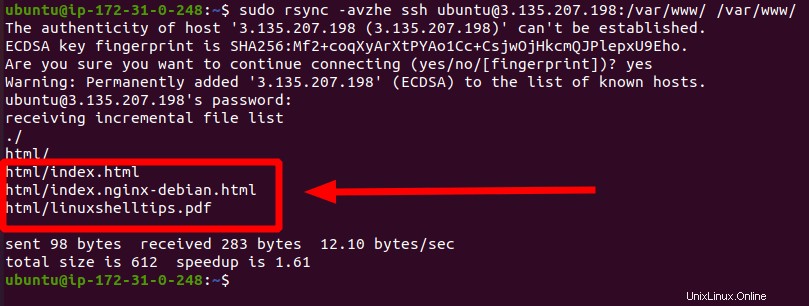
Sesuai rsync yang dieksekusi perintah dari tangkapan layar di atas, file dan direktori yang ada di server utama telah disinkronkan dan disalin ke server cadangan.
[ Anda mungkin juga menyukai:Rsync Tampilkan Kemajuan Saat Menyinkronkan File di Linux ]
Secara Otomatis Menyinkronkan Dua Server Web Menggunakan Rsync di Linux
Anda tidak perlu setiap kali menyinkronkan server web Anda secara manual. Untuk mengotomatiskan operasi sinkronisasi ini, pertimbangkan pendekatan dua langkah berikut:
Langkah 1:Mengonfigurasi Login Tanpa Kata Sandi SSH
Di server cadangan/sekunder Anda, Anda memerlukan kunci publik dan pribadi. Anda dapat membuatnya dari perintah berikut:
$ sudo ssh-keygen -t rsa -b 2048
Ingatlah untuk menjalankan perintah di atas pada server cadangan Anda.
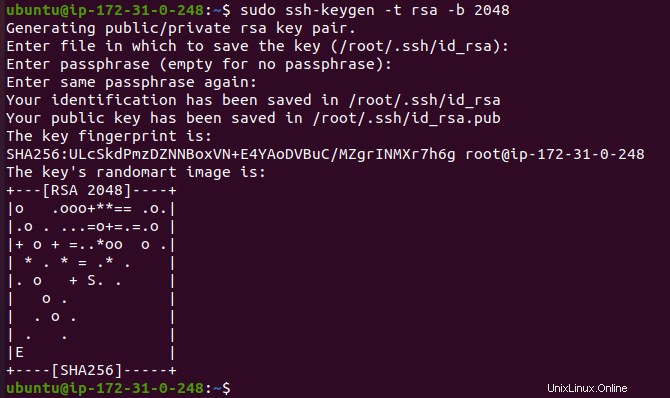
Juga, jangan lupa untuk melewatkan penyiapan frasa sandi dengan menekan [Enter ] untuk mengosongkan bidang frasa sandi.
Selanjutnya, kunci publik dan pribadi yang dihasilkan ini perlu disalin ke server utama/utama dari server cadangan. Gunakan perintah yang mirip dengan berikut ini untuk mencapai tujuan ini:
$ sudo ssh-copy-id -i /root/.ssh/id_rsa.pub [email protected]
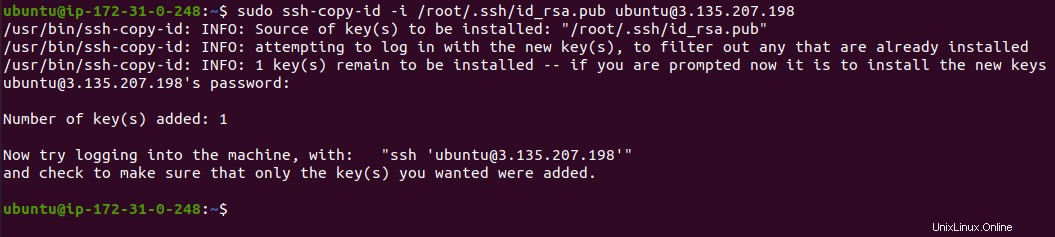
Sekarang akses server utama dan konfirmasikan kunci yang baru ditambahkan di server utama Anda:
$ ssh [email protected] $ sudo nano .ssh/rsa

Sekarang kita selesai dengan berbagi file kunci yang diperlukan dengan dua server kami (server primer dan sekunder).
Langkah 2:Secara Otomatis Menyinkronkan Dua Server Web melalui Cron Job
Di server cadangan/sekunder, konfigurasikan file crontab untuk sinkronisasi server otomatis:
$ sudo crontab -e
Anda akan diminta untuk memilih editor untuk membuka file crontab:
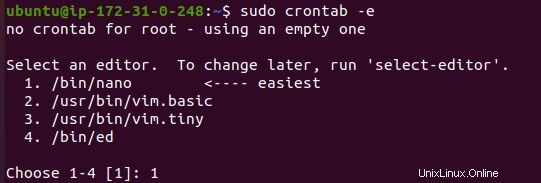
Di bagian bawah file yang dibuka, tambahkan jadwal cron job untuk menyinkronkan server Anda:
*/5 * * * * rsync -avzhe ssh [email protected]:/var/www/ /var/www/
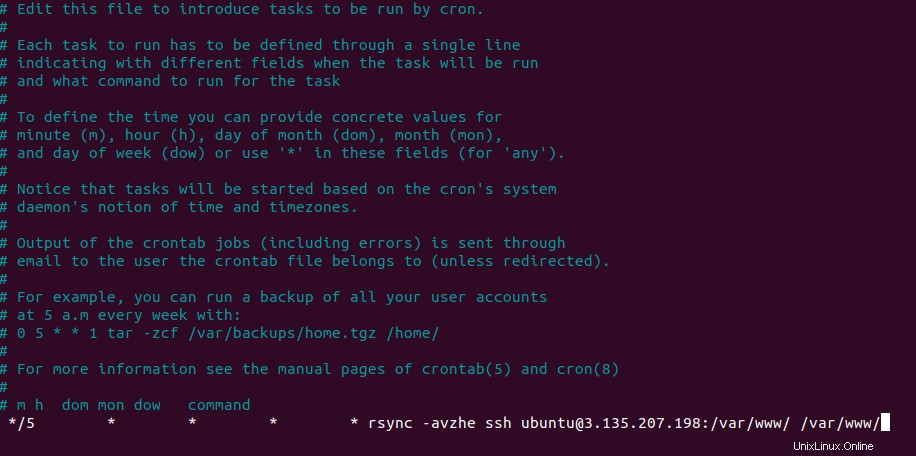
Sesuai entri tugas cron di atas pada file crontab, server web utama dan utama akan disinkronkan secara otomatis setelah setiap lima menit.
Setelah Anda menyimpan perubahan dan keluar dari editor, tugas cron akan menginstal dan mengaktifkan dirinya sendiri.
$ sudo crontab -e
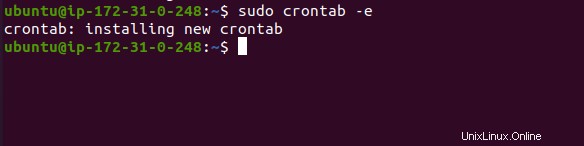
Menyinkronkan server web utama Anda dengan server web sekunder secara otomatis menyelamatkan Anda dari keharusan menangani masalah waktu henti server, kesalahan, dan juga membuat rencana pencadangan yang sempurna untuk server situs web yang produktif dan sangat diperdagangkan yang Anda ingin tetap aktif.